卒園スライドショーを作るときに一番大変なのが「写真や動画をどうやって集めるか」です。
せっかくの思い出を残すなら、全員が平等に映り、行事や日常もバランスよく入れたいですよね。
この記事では、必要な枚数の目安・効率的な集め方・公平に選ぶコツをまとめました。
保護者同士の負担を減らしつつ、スムーズに準備を進められるようにお役立てください。
スライドショーに必要な素材の目安
- 写真:1人あたり3〜6枚+集合写真や行事写真
- 動画:1シーン10〜30秒程度、全体で10〜20%が目安
- BGM:2〜3曲程度(著作権確認必須/曲の切り替えで章分け)
- 文字データ:名前・メッセージ・タイトル・BGMのクレジット表記など
- 編集ソフト:自分の使いやすいものを
写真の必要枚数
1人あたり3〜6枚+集合写真、行事写真
卒園スライドショーでは1枚の写真を表示する時間は3〜5秒が良いです。卒園スライドショーは子どもも見るため、テンポが速い方が飽きにくくなります。
| スライドショーの時間 | 1枚の写真の表示時間 | 写真の枚数 |
| 10分(600秒) | 3秒 | 200枚 |
| 4秒 | 150枚 | |
| 5秒 | 120枚 | |
| 15分(900秒) | 3秒 | 300枚 |
| 4秒 | 225枚 | |
| 5秒 | 180枚 |
すべてを同じテンポで表示するわけではないし、構成や演出にもよるのですが、使用する写真の目安はこのくらいです。
卒園スライドショーのために集める写真は、使用する写真より多くなります。
卒園児一人一人公平に登場させる、日常と行事シーンで分けるなど、集めた写真の中から使用する写真を選ぶ必要があるからです。
また、動画をどれくらい取り入れるかによっても、使用枚数は変わります。
動画の必要本数
1シーン10〜30秒程度、全体で10〜20%が目安
卒園スライドショーは写真を中心に作り、要所に動画を入れると効果的です。1本を長く流すより、10〜30秒程度を数本入れる方がテンポよく見やすくなります。
| スライドショーの時間 | 写真と動画の時間 | 必要数* |
| 10分(600秒) | 写真:約8〜9分 | 120〜135枚(表示時間4秒計算) |
| 動画:約1〜2分 | 3〜6本(20秒の動画で計算) | |
| 15分(900秒) | 写真:約12〜13分 | 180〜195枚(表示時間4秒計算) |
| 動画:約2〜3分 | 6本〜9本(20秒の動画で計算) |
*構成や演出によって変わる
動画は以下のような場面に取り入れると効果的です。
- 運動会のリレーやダンスの一部分
- 発表会の合唱・合奏のハイライト
- 日常遊びの笑顔やエピソード(10〜15秒程度)
- 「ありがとう」など子ども一人ひとりのメッセージ(短く繋げて使うと◎)
写真と動画の集め方
LINEを使う場合
LINEの使用率は高く、クラスでグループLINEを作っているところもありますね。
誰でも簡単に写真を送れて、受領確認のメッセージも送りやすいです。
ですが、初期設定のままだと送信した写真や動画の画質・音質は劣化します。オリジナル画質で送信することもできるので、オリジナル画質で送ってくれるようお願いする必要があります。
また、LINEは1ファイル最大5分 or 200MBまで という制限があります。長時間の動画は送れないので、動画を集めるときには短い動画を送ってもらうようにすると安心です。
トークルーム上の動画は約2週間で再生できなくなる仕様ですので、必ず受け取ったらすぐに端末に保存するか、PCにダウンロードしておく必要があります。
そのほか、LINEアルバムを使用すると画質が圧縮されて落ちるので注意してください。
- メリット:誰でも簡単にアップできる
- デメリット:注意しないと画質・音質が劣化する可能性あり、ファイルサイズの制限、保存期間の制限がある
Googleフォトを使う場合
Googleアカウントがあれば誰でも使えるGoogleフォト。無料でも15GBのストレージ容量があるため、解像度を保ったまま共有できます。アルバムリンクを共有するだけで誰でも参加でき、フォルダ分けや日付順表示も可能です。
操作に慣れていない人もいるので、写真を集める時には、アップロードの方法もお伝えするとトラブルが減ります。
動画は自動圧縮されて画質や音質が落ちる可能性があります。
- メリット:オリジナル画質を維持、アルバム単位で一元管理が可能
- デメリット:Googleアカウントが必要、容量制限あり
Dropbox・Googleドライブ・OneDrive・iCloudなどのクラウドサービス
クラウドサービスを利用すると一番良い点は、画質・音質を下げずに、写真や動画を送ってもらうことができるところです。
無料で利用できるストレージ容量は以下の通りです。
| Dropbox | 2GB |
| Googleドライブ | 15GB(Googleフォト等と共有) |
| OneDrive | 5GB |
| iCloud | 5GB |
2GBでどれくらいの写真や動画を収めることができるのかはサンワダイレクトさんのこちらを参考にしてください。
保護者によっては「使い方がよく分からない」という声が出ることがあるので、写真や動画を集める時には、アップロードの方法も一緒に伝えると良いです。
- メリット:大容量の動画・写真にも対応、共有リンクの発行でスムーズに回収できる
- デメリット:アカウントが必要、容量制限あり
USBやDVDでの受け渡し
USBやDVDなどの物理メディアで集める方法は、高画質・高音質のまま大容量ファイルも問題なく集めることができます。一方で、集める手間が大きく、ファイル管理が大変になります。USBやDVDなどを複数人から受け取った場合、誰の分を受け取ったのかをしっかりメモしておかないと混乱しやすくなります。
基本的には、Googleフォトやクラウドサービスを利用して集めて、動画や高画質写真が大容量で送れない人、ITが苦手な人にはUSBやDVDでも提出可と「補助手段」にするのがおすすめです。
- メリット:オリジナル画質・音質のまま大容量ファイルでも収集できる、ITが苦手保護者でも提出可能
- デメリット:手間が大きい。紛失・破損リスクがあるので管理を徹底する
写真募集の案内文の例
LINE投稿用の少しカジュアルな案内文
保護者の皆さまへ
卒園スライドショーで使用する写真を募集します📷✨
Googleフォトに共有アルバムを作りましたので、以下のリンクからアップロードをお願いします。
▼アップロード先
[アルバムのリンク]
【お願い】
・提出期限:○月○日まで
・1家庭あたり:10枚程度
・内容:行事(運動会、遠足、発表会など)や日常の様子、家庭での写真も歓迎です
・動画は別途募集予定です
みんなの思い出を集めて素敵なスライドショーにしたいので、ご協力をお願いします😊
お便り用のフォーマルよりの案内文
印刷して配るなら、リンクはQRコードに変換したものも一緒に貼り付けた方が、提出率が上がります。
卒園児とその家族が関わるので、写真・動画の公開範囲や取り扱いについても一文触れておくと安心感が増します。
保護者の皆さまへ
このたび、卒園に向けて謝恩会で上映する「思い出スライドショー」を制作いたします。
そのために、各ご家庭からお子さまの写真をご提供いただきたくお願い申し上げます。
◆アップロード方法
Googleフォトにて共有アルバムを作成しました。下記リンクよりアクセスし、写真を追加してください。(ご利用が難しい場合は係までご相談ください)
◆ご協力のお願い
・提出期限:○月○日まで
・目安枚数:各ご家庭につき10枚程度
・内容例:行事(運動会、遠足、発表会)、園生活の様子、ご家庭でのスナップ写真など
・動画は別途、11月~12月に募集を予定しております
*提出された写真や動画はスライドショー制作以外の目的には使用しません。
皆さまの思い出が詰まった素敵な作品となるよう、ご協力をよろしくお願いいたします。
動画募集の注意点
子どものメッセージやインタビュー(将来の夢や抱負など)などを卒園スライドショーに組み込む場合、保護者に撮影して送ってもらう必要があります。
スマホ撮影動画の注意点
- 時間は短めに
- 1人あたり5〜10秒程度が理想
- 長すぎると全体のバランスが崩れるため、短く端的に「◯◯先生ありがとう」「だいすき」などのセリフにする
- 背景・環境
- 静かで明るい場所で撮影(生活音やテレビ音を避ける)
- 背景はシンプルな壁やカーテンの前など、生活感の少ない場所だと見やすくなる
- カメラの向き
- 横向き(16:9)で統一するとスライドショーに組み込みやすい
- スマホ縦撮りは画面が細くなり不揃いになるため注意
- 服装・小物
- 保育園・幼稚園の園服やクラスTシャツなどを着ると統一感が出る
- 手作りカードや花を持たせても良い
- セリフの準備
- 子どもが緊張しやすいため、シンプルな一言をあらかじめ練習してから撮影
- 例:「◯◯先生、ありがとうございました」「小学校がんばります!」
提出ルールを決める
- 提出期限は明確にする
- 遅れると編集スケジュールに響く
- ファイル形式とサイズ
- ファイル形式はスマホで撮ったそのまま(MP4、MOV)がベスト
- 長さは1人10秒以内、長い動画は必要部分だけトリミングして提出してもらう
- ファイル名の付け方
- 「子どもの名前_メッセージ.mp4」「子どもの名前_夢.mov」などに統一
- 「1人1本まで」など制限をつけると整理しやすくなる
動画募集の案内文の例
LINE投稿用の少しカジュアルな案内文
【メッセージ動画撮影のお願い🎥】
卒園スライドショーで「子どもたちからの一言メッセージ」を流したいと思います✨
各ご家庭でお子さんに短いメッセージを撮影していただき、動画を提出お願いします。
🔸内容:先生や友だちへの一言(例:「ありがとう」「だいすき」「小学校がんばります」など)
🔸撮影時間:1人5〜10秒程度
🔸撮影方法:スマホ横向き(16:9)、静かで明るい場所で
🔸ファイル名:「子ども名前_メッセージ.mp4」
例)やまだたろう_メッセージ.mp4
🔸提出期限:○月○日まで
🔸提出方法:Googleドライブの提出フォルダにアップロード
(難しい場合はLINEで送っていただいても大丈夫です😊)
皆さんのご協力よろしくお願いします!
お便り用のフォーマルよりの案内文
保護者の皆さまへ
卒園謝恩会で上映するスライドショーに、子どもたちからの「一言メッセージ動画」を盛り込みたいと考えております。つきましては、各ご家庭にてお子さまの動画を撮影いただき、ご提出をお願い申し上げます。
【撮影について】
・内容:先生や友だちへの一言(例:「ありがとう」「だいすき」「小学校がんばります」など)
・時間:1人あたり5〜10秒程度
・方法:スマートフォンを横向き(16:9)にし、静かで明るい場所で撮影してください
【提出について】
・提出期限:○月○日まで
・ファイル名:お子さまのお名前+メッセージ(例:やまだたろう_メッセージ.mp4)
・提出方法:Googleドライブの共有フォルダへアップロード
(操作が難しい場合はLINE等で提出いただいても結構です)
*提出された動画はスライドショー制作以外の目的には使用しません。
皆さまのご協力により、子どもたちの心のこもったメッセージを記念に残せるよう準備を進めてまいります。どうぞよろしくお願いいたします。
公平に選ぶには
- 登場回数を管理
- 卒園児の名簿一覧を作成しておく
- 子どもごとに写真・動画の使用数をチェック
- 顔がはっきりと写っている子どもだけをカウントする
- 場面の偏りをなくす
- 行事・日常どちらも入れる
- 似たカットを減らす、同じ子・同じ場面の連写は1〜2枚に絞る
- 全員を映すカットを意識して多めに、集合写真や複数人で遊んでいる場面を挟むと、誰もが自然に映る
- 動画の入れ方の工夫
- 運動会、発表会などイベントごとに「代表動画」を1本ずつ入れると全体が整う
- メッセージ動画は均等に、1人あたり5〜10秒で統一
- 仮編集の段階でチェック
- 途中で再生し、特定の子だけ多く出ていないか確認
→ 必要に応じて「集合カット」を増やして調整
- 途中で再生し、特定の子だけ多く出ていないか確認
- 協力者にプレビューを見てもらう
- 係だけで判断せず、2〜3人に確認してもらうと偏りが見えやすい
よくある失敗と回避策
- 写真や動画が集まらない
- 提出期限を早めに設定し、リマインドを複数回
- それでも提出がなけば、個別連絡
- 連絡がとれない場合、先生や連絡のとれる保護者に手紙を預けてお願いする
- データ容量が大きすぎて送れない
- クラウドを活用する
- 動画本数が少なければ、物理メディアで別途収集もあり
- 同じ子ばかり映る
- チェックリストで調整
- 複数人で確認、係以外の人も入れるとより良い
- 誤ってデータを消してしまった
- データを受け取ったら、都度バックアップをとる
まとめ
今回は卒園スライドショーの写真と動画の集め方について、その方法と注意点などをお伝えしました。
卒園スライドショー制作の半分は「写真と動画を集めること」です。
クラウドをうまく活用し、提出ルールと期限をしっかり決めておけば、全員が映る素敵な作品に仕上がります。
子どもたちにとっても保護者にとっても、一生の思い出になる卒園スライドショー。
素材集めから工夫して、後悔のない作品を作ってください。

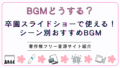
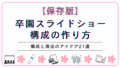
コメント